
Wi-Fi технологията отдавна е твърдо в ежедневието на обикновените хора. Днес не е нужно да свържете кабела и да седне на едно място за достъп до Интернет: безжичен разпределение позволява да се движат свободно из къщата, без загуба на комуникация. Закупуването на нов лаптоп, можете да бъдете сигурни, че вече са направени всички необходими настройки за използване на Wi-Fi. Но какво, ако настройките са се променили и компютърът не разполага с достъп до безжичната мрежа? Прочетете за това в нашата статия.
BIOS настройка
Действащите в параметрите на елементите на дънната платка се намират в BIOS.
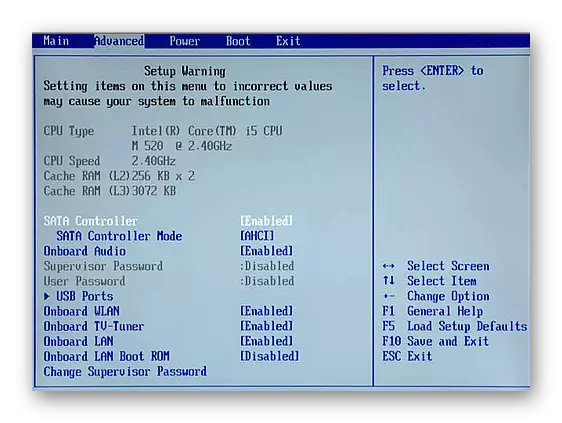
Да се забрани (случайно или съзнателно) безжичен адаптер в тези настройки, няма да можете да използвате Wi-Fi на лаптоп. Конкретни стъпки, за да активирате адаптера се определят от модела на преносим компютър, типа на фърмуера и версията на BIOS. В най-общия случай, преминавайки, когато компютърът се зарежда в BIOS, трябва да:
- Мине през елементите на менюто и да потърсите името "Борден WLAN" тип ", Wireless LAN", "Wireless", и т.н.
- Ако бъде открит тази позиция, стойността му трябва да се настрои или в режим "включен" на "ON".
- Натиснете "F10" ключ (или този, който във вашия случай е маркиран с надпис "Save и Exit").
- За да рестартирате компютъра.
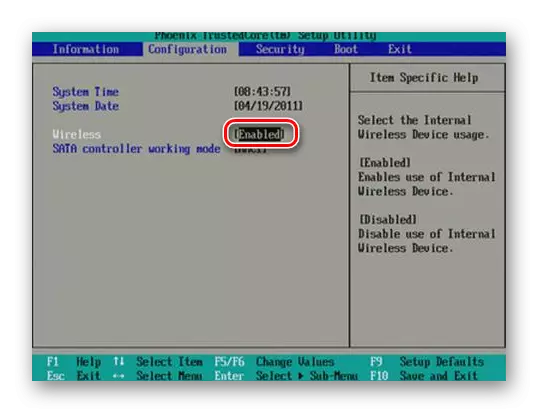

Инсталиране на драйвера за Wi-Fi адаптер
За нормалното функциониране на хардуерните компоненти на системата, се изисква съответния софтуер. Ето защо, като правило, всяка компютърна техника е оборудвана с водачи. Те могат да бъдат намерени на инсталационния диск прикрепен към устройството. Всичко е просто тук: Стартирайте маркови софтуера и следвайте инструкциите на екрана. Освен това, можете да използвате средствата OSA да инсталирате програмата.
Прочетете повече: Инсталиране на драйвери със стандартни инструменти за Windows
Но това се случва, че по различни причини няма такова носител. Обикновено маркови драйвери за преносими компютри са включени в раздела за възстановяване на диска или са включени като отделни DVD-та на системата. Но това трябва да се каже, че повечето съвременни лаптопи не го правят изобщо има вграден дискове (DVD, Blu-Ray), както и процесът на използване на инструментите за възстановяване изисква преинсталиране на Windows. Разбира се, това не е подходяща за всеки.
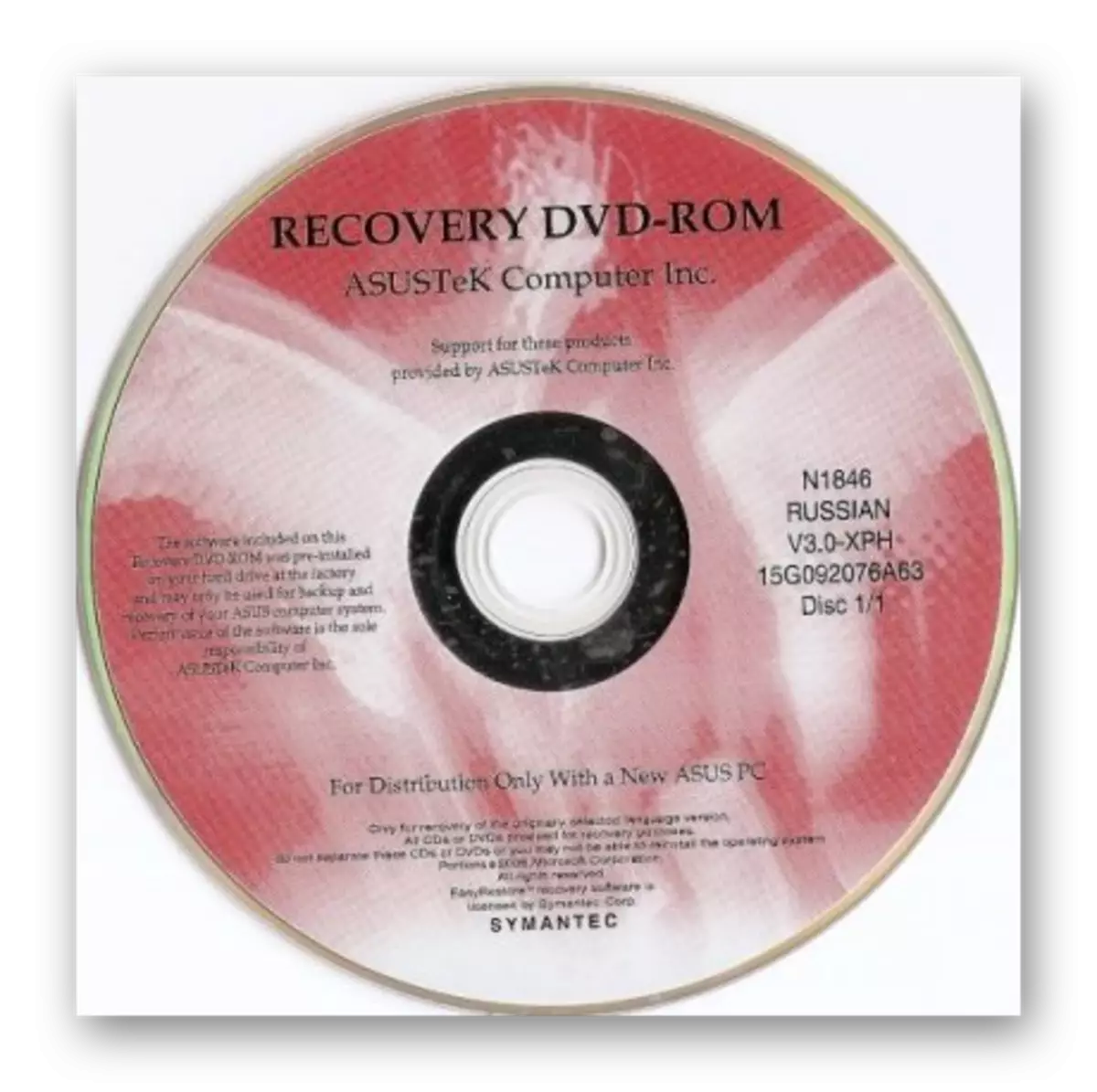
Най-оптималния начин за получаване на подходяща Wi-Fi адаптер шофьор се изтегля софтуер на интернет страницата на производителя на лаптопа. Нека покажем на пример конкретна необходимост за това действие. За да търсите желания ресурс, ние ще използваме Google.
Отидете в Google
- Отидете на Google върху линка по-горе и въведете името на вашия модел лаптоп + "ШОФЬОРИ".
- След това отидете на съответния ресурс. Често, официални сайтове са показани на първите позиции в резултатите от търсенето.
- В полето "Моля Изберете OS", уточни инсталирани от вас операционна система.
- Показва се на сайта Полезни връзки за изтегляне на модела на вашия компютър.
- Обикновено драйвера на безжичен адаптер има тип дума "Wireless", "WLAN", "Wi-Fi" в заглавието му.
- Кликнете върху "Изтегляне", освен инсталационния файл на диска.
- Ние стартирате програмата и да следват по-нататъшни инструкции.

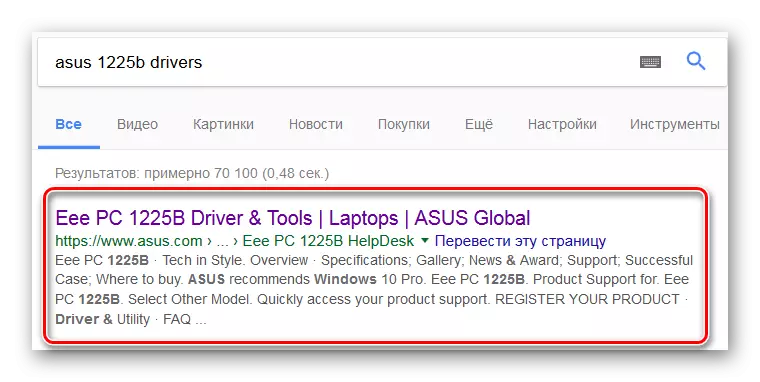
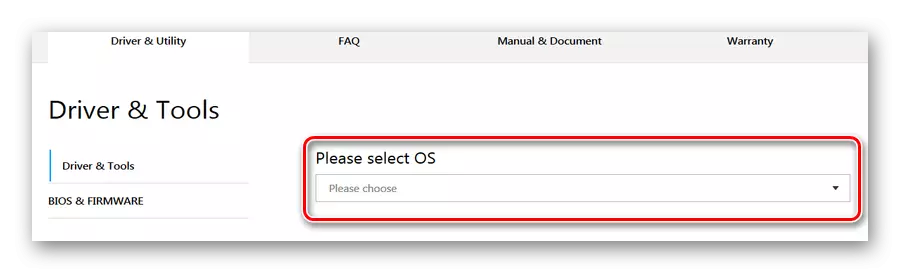
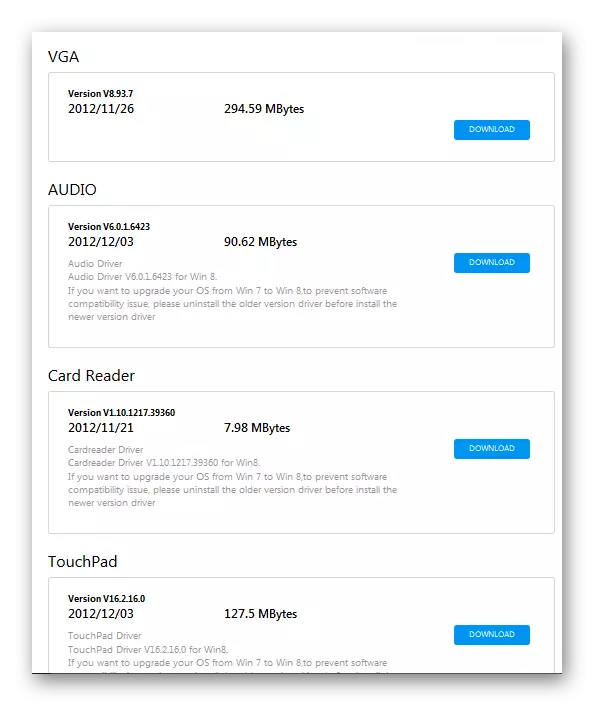
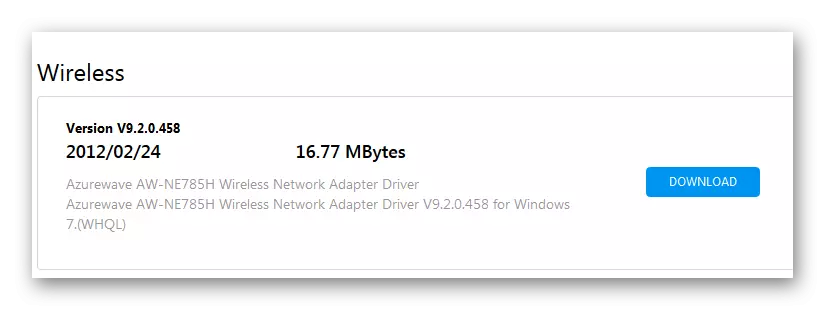
Прочетете още:
Изтеглете и инсталирайте драйвер за Wi-Fi адаптер
Търсене на хардуерни драйвери
Разрешаването на Wi-Fi адаптер
Следващата стъпка след инсталиране на необходимите драйвери е да се даде възможност на Wi-Fi адаптер себе си. Можете да направите това по няколко начина.Метод 1: клавиатура Комбинация
Един от методите за стартиращи Wi-Fi интернет е да включите адаптера с помощта на специален бутон на клавиатурата на лаптопа. Тази функция е налична в някои модели преносими компютри. Често такива ключов изпълнява две функции, превключване между които се осъществява с помощта на "Fn".
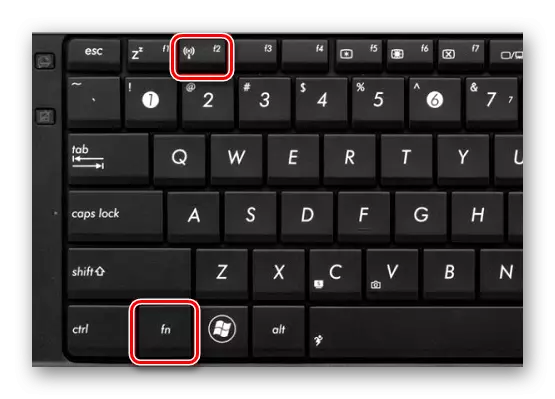
Например, на някои ASUS лаптопи, за да включите Wi-Fi модул, трябва да натиснете бутона "Fn" + "F2". Намери ключа е много лесно: той е в най-горния ред на клавиатурата (от "Формула 1" до "F12") и разполага с Wi-Fi изображение:

Метод 2: Windows системни инструменти
Други решения са намалени до стартирането на програмата Wi-Fi в системата Windows.
Windows 7.

Следващият линка по-долу може да се намери в урока, където процесът на включване на Wi-Fi-модул с помощта на операционната система Windows 7.
Прочетете повече за: Как да активирате Wi-Fi на Windows 7
Windows 8 и 10
За да активирате Wi-Fi в Windows 8 и 10 операционни системи, трябва да изпълните следните стъпки:
- Щракнете върху левия бутон на мишката върху иконата на мрежата в долната част на екрана в дясно.
- Появява се меню за безжична връзка.
- Ако е необходимо, ние пренаредите ключа в положение "ON" (Windows 8)
- Или кликнете върху бутона "Wi-Fi", ако имате Windows 10.


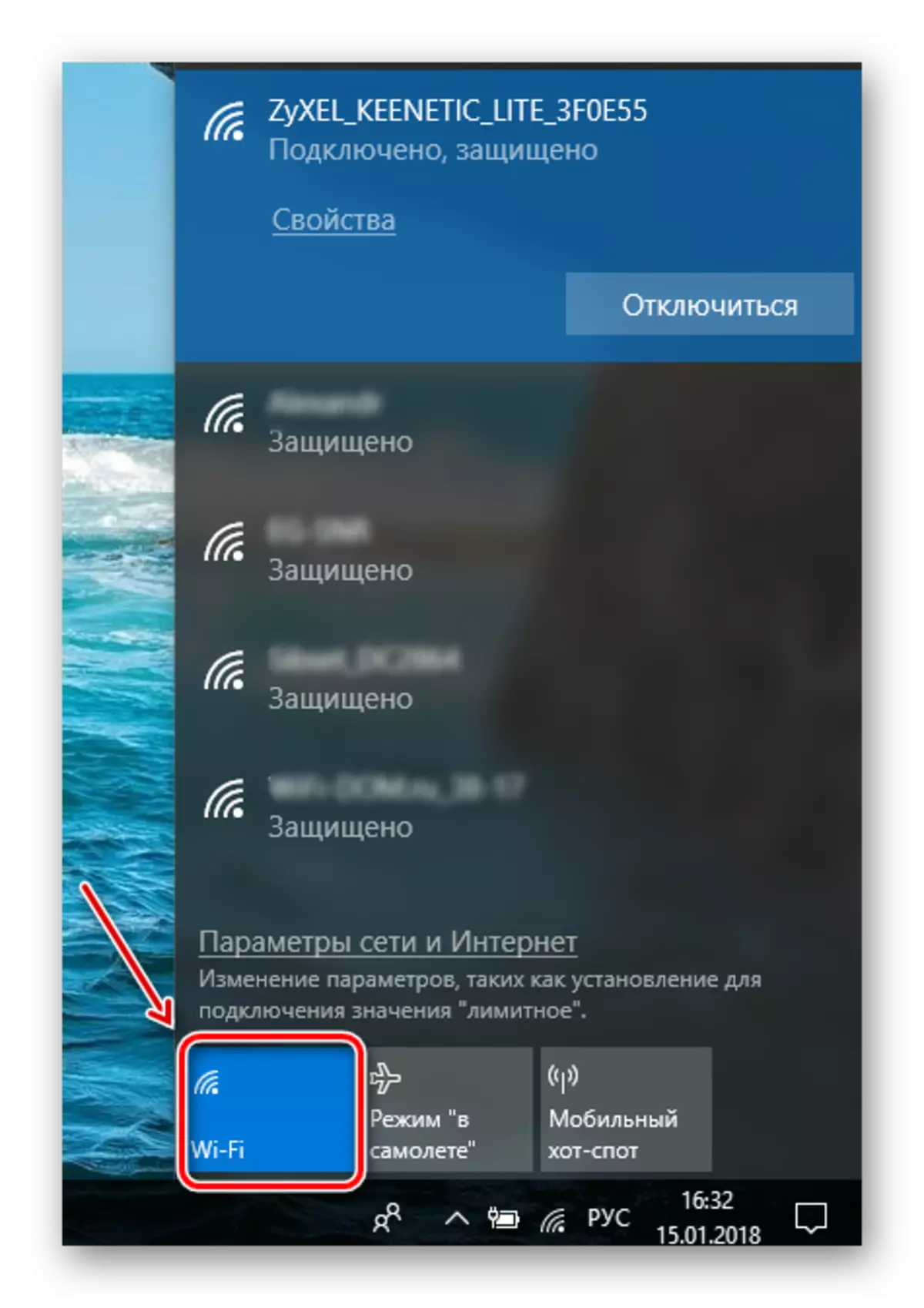
Възможно е, като кликнете върху иконата в тавата, вие няма да видите менюто ключ, за да започнете Wi-Fi. Така че, модулът не участва. За да го преведе на състоянието на работа, направете следното:
- Натиснете "Win" + "x".
- Изберете "Network Connections".
- Щракнете с десния бутон върху иконата за безжична връзка.
- Следваща - "Enable".
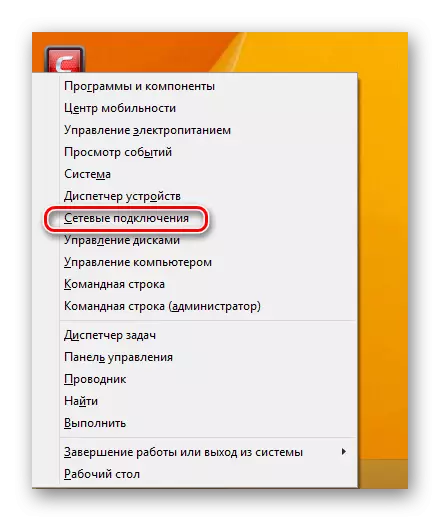
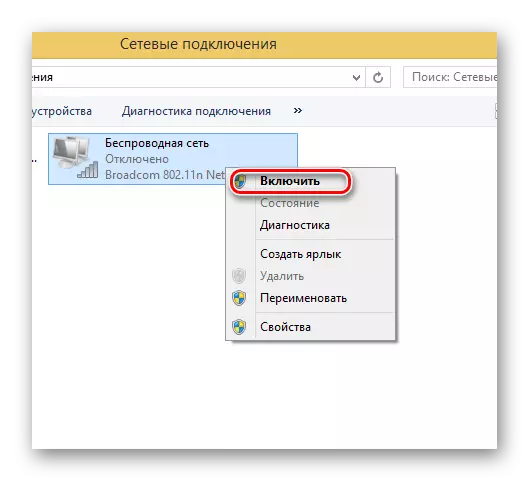
За да започнете Wi-Fi модул в диспечера на устройствата, следва:
- С помощта на "Win" + х комбинация, обадете се на меню, в което да изберете "Диспечер на устройствата".
- Намерете вашето име адаптер в списъка на оборудването.
- Ако иконата за Wi-Fi е надолу стрелка надолу, след това кликнете с десния бутон върху него.
- Изберете "употреба".
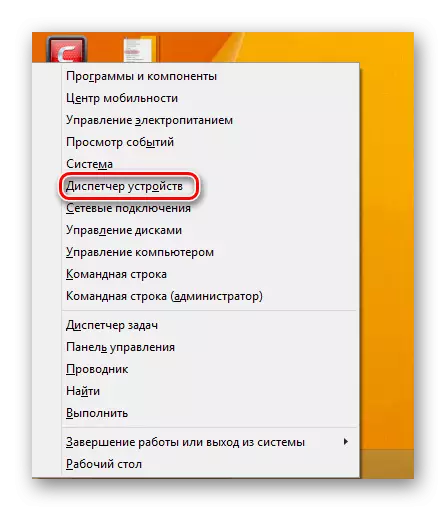
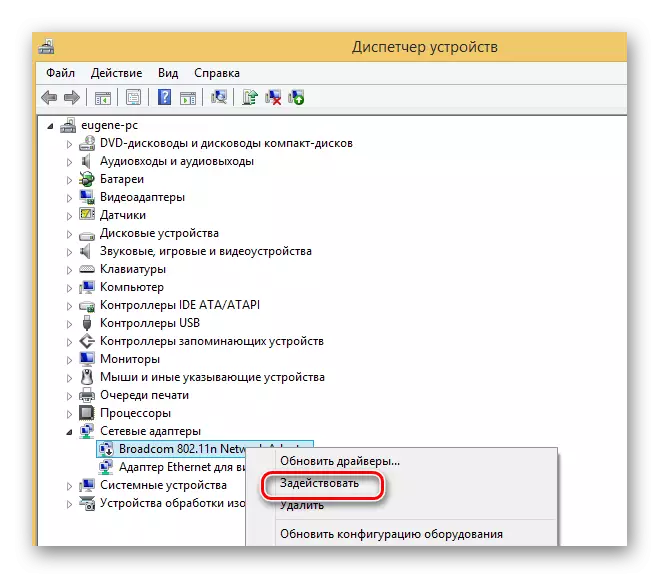
По този начин, стартирането на Wi-Fi адаптер на лаптоп изисква интегриран подход. За да се започне работа по конфигурирането е необходима безжична комуникация от проверка на инсталациите на BIOS. Следваща - за да сте сигурни, че всички необходими драйвери са налични в системата. Последната стъпка ще е хардуер или софтуер, стартиране на Wi-Fi връзка.
